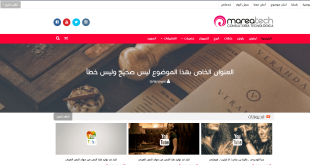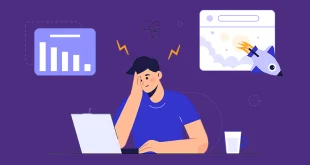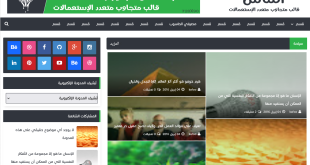أخد نسخة احتياطية لمدونة بلوجر أخد نسخة احتياطية لمدونة بلوجر أخد نسخة احتياطية لمدونة بلوجر
متى أجريت آخر نسخة احتياطية من مدونة Blogger ؟ تخيل أنه تم حذف مشاركات مدونتك أو صورك عن غير قصد ، أو فقدت الوصول إلى حسابك ، أو قمت بإجراء تغييرات على مدونتك التي لا يمكنك التراجع عنها – هل ستتمكن من استعادة مدونتك؟ قم بعمل نسخة احتياطية اليوم!
يجب نسخ جميع نسخ المدونات والصور والقالب في مدونتك احتياطيًا بشكل منفصل. على الرغم من أن ذلك قد يكون أمرًا صعبًا ، إلا أنه يعني أيضًا أنه يمكنك إنشاء نسخة احتياطية بسرعة من نموذج مدونتك قبل إجراء التغييرات أو فقط صور مدونتك.
- النسخ الاحتياطي لصور مدونتك
- نسخ احتياطي لمدونات وتعليقات مدونتك
- عمل نسخة احتياطية من قالب مدونتك
- اختياري: قم بعمل نسخة احتياطية من محتويات HTML / Javascript و Links Gadgets
قبل البدء ، قم بإنشاء مجلد على جهاز الكمبيوتر الخاص بك أو محرك الأقراص الثابتة الخارجي أو جهاز النسخ الاحتياطي لتخزين جميع الملفات معًا.
احتفظ بنسخة احتياطية من صور مدونتك باستخدام Google Takeout
يتم تخزين الصور التي تقوم بتحميلها إلى مدونة Blogger في أرشيف ألبوم Google الخاص بك من هنا
أسهل طريقة للاحتفاظ بنسخة احتياطية من صورك هي استخدام Google Takeout ، والذي يتيح لك الاحتفاظ بنسخة احتياطية من مشاركات مدونتك في نفس الوقت. لقد أوضحت كيفية نسخ الصور احتياطيًا باستخدام Google Takeout أدناه.
كبديل ، يمكنك أيضًا تنزيل صورك مباشرة من Google+ أو من ألبومات الويب بيكاسا أرشيف ألبوم Google (get.google.com/albumarchive).
ملاحظة: قد لا يحتوي هذا الأرشيف على مقاطع فيديو قمت بتحميلها مباشرة إلى Blogger. إذا قمت بتضمين مقاطع فيديو في مشاركات مدونتك ، فإنني أوصيك بشدة بتحميلها على صور Google+ أو ألبومات الويب بيكاسا أو YouTube أولاً ، ثم إدراج مقاطع الفيديو في مشاركاتك.
أخد نسخة احتياطية لمدونة بلوجر
- قم بتسجيل الدخول كمؤلف مدونة Blogger الخاصة بك
لاحظ أنه إذا كانت مدونتك تحتوي على العديد من المؤلفين ، فسيتعين على كل مؤلف نسخ الصور التي أضافوها إلى المنشورات من حساب Google الخاص بهم. إذا نشرت باستخدام صفحة Google+ ، فسيتعين عليك تسجيل الدخول إلى حساب الصفحة مباشرة قبل تنزيل صورك.
2. افتح Google Takeout (https://www.google.com/settings/takeout)
3. حدد صور Google في قائمة منتجات Google
يمكنك تضمين جميع ألبومات صورك (التي أوصي بها) ، أو فقط حدد الألبوم أو الألبومات الفردية لمدونتك.
سيتم تصدير صورك بتنسيق التحميل الأصلي.
ملاحظة: في هذه الخطوة ، يمكنك أيضًا اختيار النسخ الاحتياطي لمحتويات مدونة Blogger – انظر أدناه.
4. انقر على الزر الأزرق التالي في أسفل الصفحة.
5. تخصيص تنسيق التنزيل الخاص بك
6. حدد طريقة التسليم
سيتم إرسال رابط الأرشيف إليك عبر البريد الإلكتروني عندما يصبح جاهزًا ، أو يمكنك إضافة الأرشيف إلى Google Drive.
لا أوصي بتخزين النسخ الاحتياطي فقط في Google Drive ، لأنه إذا فقدت الوصول إلى حساب Google الخاص بك ، فستفقد الوصول إلى Google Drive أيضًا. قم بتخزين نسخة على جهاز الكمبيوتر الخاص بك ، أو قرص صلب خارجي أو في حساب مختلف (أو قم بعمل الثلاثة).
7. انقر على الزر الأزرق “إنشاء أرشيف”.
8. قم بتنزيل الأرشيف الخاص بك
عندما يكون أرشيفك جاهزًا ، سترسل لك Google بريدًا إلكترونيًا. قد يستغرق إنشاء أرشيفات كبيرة ساعات أو حتى أيام. الأرشيفات متاحة للتنزيل لمدة أسبوع.
انقر فوق الزر “تنزيل” لتنزيل الأرشيف على جهاز الكمبيوتر الخاص بك.
تحقق من الأرشيف للتأكد من أن جميع صورك موجودة ويمكنك فتح الملفات.
احتفظ بنسخة احتياطية من مشاركات مدونتك وتعليقات Blogger
هناك طريقتان للاحتفاظ بنسخة احتياطية من مشاركات مدونتك على بلوجر: يمكنك استخدام Google Takeout أو يمكنك تصدير نسخة من مدونتك من إعدادات Blogger الخاصة بك.
لاحظ أنه سيتم تصدير تعليقات بلوجر لمدونتك أيضًا ، ولكن لن يتم تصدير تعليقات Google+.
احتفظ بنسخة احتياطية من مشاركات مدونتك باستخدام Google Takeout
إذا كنت تنشئ أرشيفًا لصور مدونتك ، فيمكنك استخدام Google Takeout لعمل نسخة احتياطية من مشاركات مدونتك في نفس الوقت.
لاحظ أن تصدير نسخة من إعدادات مدونتك هو أسرع وأسهل طريقة لعمل نسخة احتياطية إذا لم تكن تقوم بالفعل بنسخ صور مدونتك احتياطيًا بالفعل باستخدام Google Takeout.
احتفظ بنسخة احتياطية من مشاركات مدونتك من إعدادات مدونتك
تعرف على المزيد في مركز مساعدة Blogger: تصدير مدونتك أو استيرادها
- سجّل الدخول إلى Blogger
- افتح إعدادات مدونتك> أخرى
انقر على عنوان مدونتك ، ثم انقر على الإعدادات في القائمة اليمنى أو باستخدام قائمة التنقل السريع في لوحة تحكم Blogger. انقر فوق “أخرى” من التنقل الإعدادات.
- ضمن أدوات المدونة ، انقر على “تصدير مدونة”
- انقر فوق الزر البرتقالي تنزيل المدونة
- سيبدأ تنزيل مدونتك على الفور
سيتم تسمية الملف الذي تم تصديره blog-mm-dd-yyyy.xml حيث يكون mm-dd-yyyy هو التاريخ. ستنشئ مدونة تم تصديرها في 12 أبريل 2015 ملف blog-04 2015-12.xml
- أغلق نافذة تصدير المدونة عند اكتمال التنزيل.
يمكن استيراد ملف xml المُصدَّر إلى مدونة أخرى أو عرضه في محرر نصوص.
قم بعمل نسخة احتياطية من قالب مدونتك
يحدد النموذج الطريقة التي تبدو بها مدونتك ، ولكنه لا يتضمن مشاركات أو محتويات الأدوات.
تأكد من إجراء نسخ قبل تعديل قالب مدونتك!
- سجّل الدخول إلى Blogger (www.blogger.com/home)
- افتح نموذج مدونتك
- انقر على زر النسخ الاحتياطي / الاستعادة في الجزء العلوي الأيمن
- انقر على “تحميل النموذج الكامل”
سيتم تنزيل النموذج كملف xml. يمكنك تحميله إلى مدونة بلوجر مختلفة أو استعادة القالب الأصلي بعد التحرير.
سيكون اسم الملف هو القالب- [19-رقم- blog-ID] .xml
- بمجرد اكتمال التنزيل ، أغلق نافذة النسخ الاحتياطي / الاستعادة
قم بعمل نسخة احتياطية من محتويات أدوات مدونتك:
لا توجد طريقة سهلة لعمل نسخة احتياطية من أدوات HTML / Javascript أو Links الخاصة بمدونتك. سيتعين عليك حفظ محتوى أدواتك يدويًا في ملف ، ثم إعادة إضافته يدويًا إذا احتاجت أدواتك إلى استعادة
حفظ نسخة من HTML لمدونتك
إذا كنت لا ترغب في إثارة ضجة مع إنشاء نسخة احتياطية منظمة لأدوات مدونتك ، فيمكنك حفظ HTML لمدونتك بسرعة ، والتي يجب أن تتضمن الأدوات المرئية لمدونتك. إذا كانت أدواتك بحاجة إلى استعادة ، فستحتاج بعد ذلك إلى العثور على رمز الأداة في HTML.
- افتح مدونتك في مستعرض ويب
- حدد خيار حفظ صفحة الويب (ctrl-S على Windows أو cmd-S على Mac)
- أقوم عادةً بتعيين نوع الملف إلى HTML فقط لإنشاء ملف نص عادي
قم بتخزين الملف مع بقية ملفات النسخ الاحتياطي لمدونتك.
نأمل ألا تحتاج أبدًا إلى استخدام ملفات النسخ الاحتياطي هذه. ولكن إذا تم تعديل مدونتك أو حذفها عن غير قصد ، فستكون سعيدًا لأنك قمت بإنشائها.
مواضيع مماثلة
قالب White لمدونات بلوجر متعدد الاستخدامات قوالب بلوجر
5 خطوات سهلة لنشر مدونتك و كيفية زيادة زيارات بلوجر
قالب Gridz بلوجر من قوالب blogger المميزة
أفضل قالب بلوجر بسيط وسهل Vienna
تنزيل أفضل قوالب بلوجر و أسهلها NUBIA
طريقة صنع محتوى متوافق مع معايير سيو باسلوب جميل
قالب Fod Blog للوصفات الغذائية من أفضل قوالب بلوجر الخفيفة
قالب Hot mag من أفضل قوالب بلوجر 2021
قوالب بلوجر تحميل قالب Naz لمدزنات بلوجر- blogger 2021
إضافة جدول محتويات المقال لمدونتك بلوجر
قوالب بلوجر- تنزيل أفضل قالب بلوجر AMP Blogger 2021
قالب TECH PRO من أفضل قوالب بلوجر متعدد الإختصاصات
قالب دروس نت الحصري لمدونة بلوجر
قوالب بلوجر- تنزيل أفضل قالب بلوجر AMP Blogger 2021
أفضل قوالب بلوجر لعام 2021 قوالب “blogger” جديدة
تحميل قالب Ravua لمدونات “blogger” بلوجر أنيق و خفيف
قالب Defersite لمدونات بلوجر blogger خفيف و أنيق
قالب بلوجر “blogger “G Vusion 2 المعرب بمميزات رائعة
أفضل قوالب بلوجر لعام 2021 قوالب “blogger”
 مدونة الشهادة كل محتوى قيم
مدونة الشهادة كل محتوى قيم